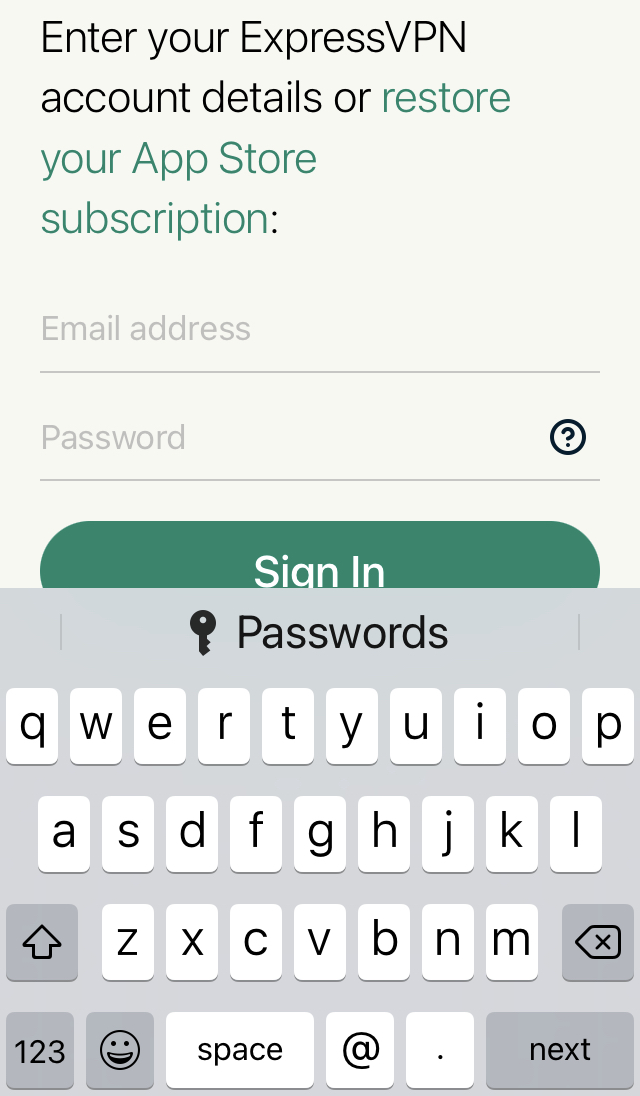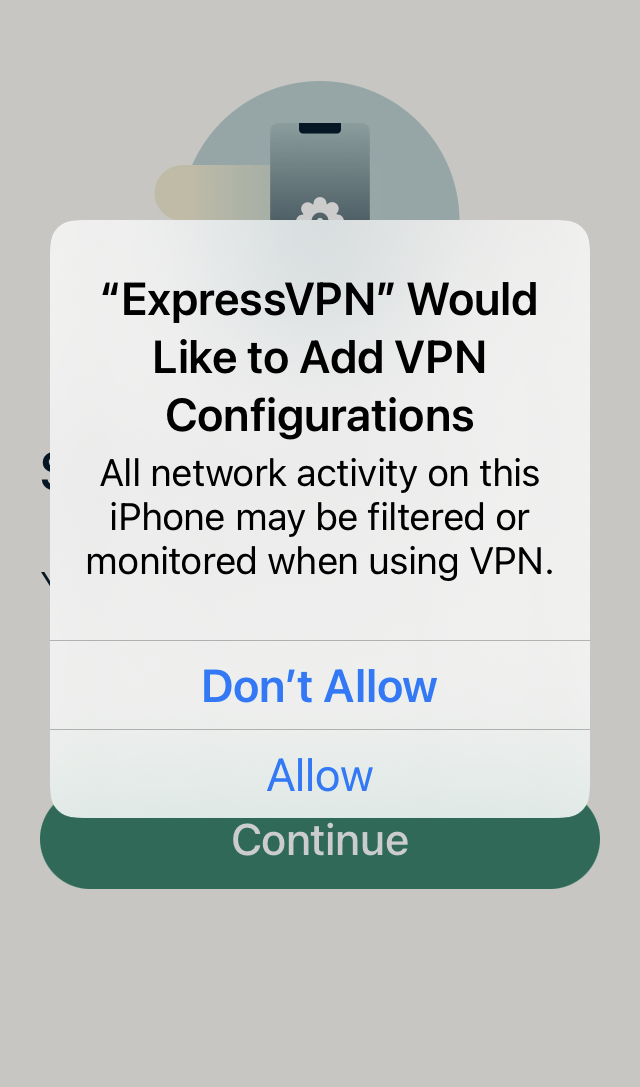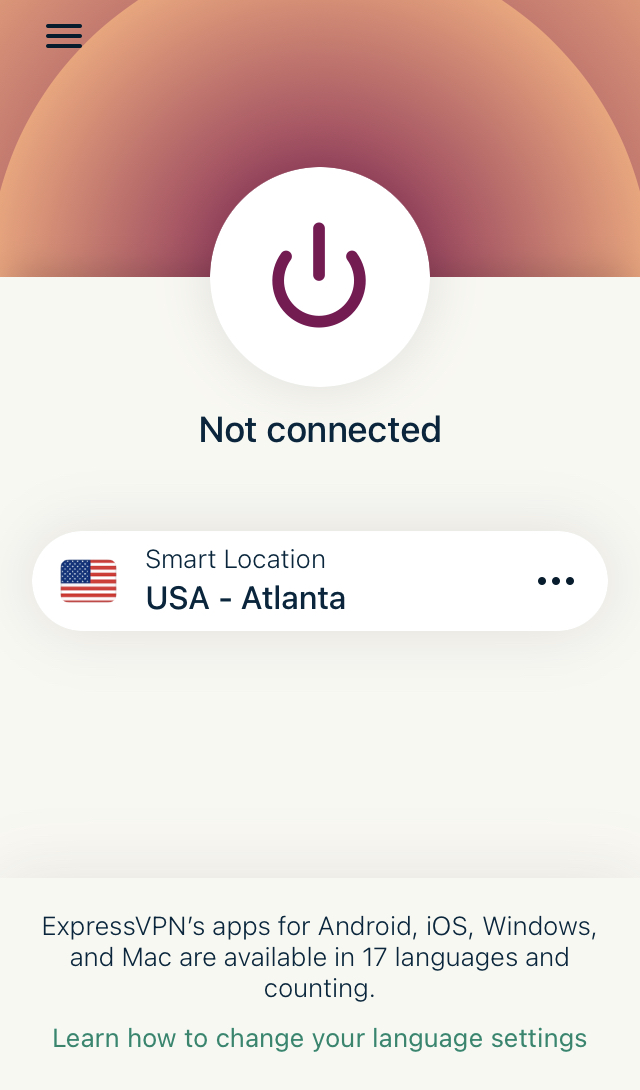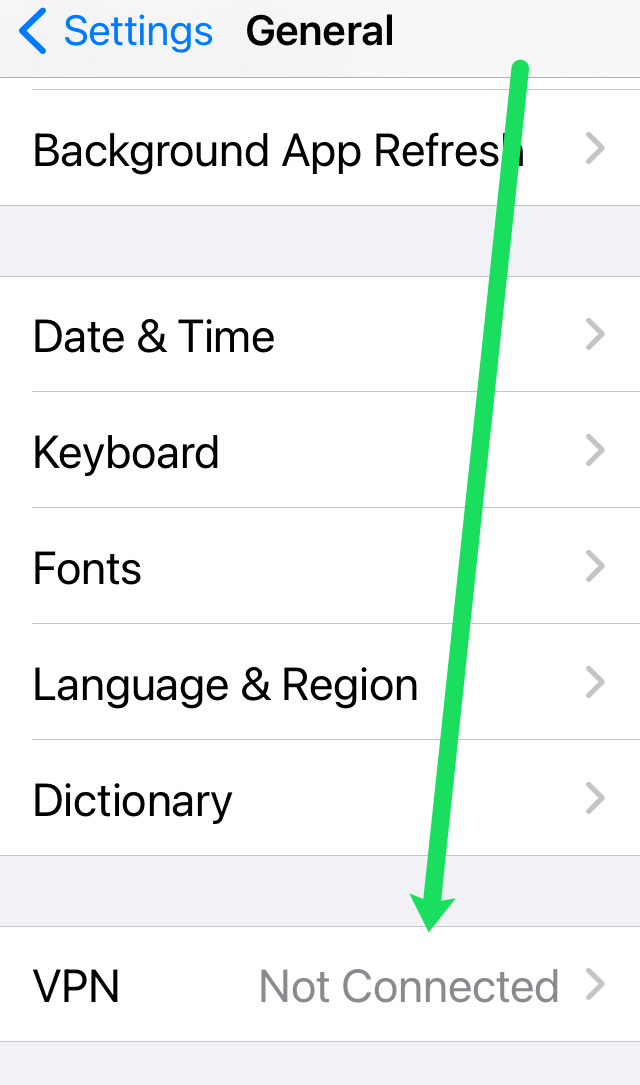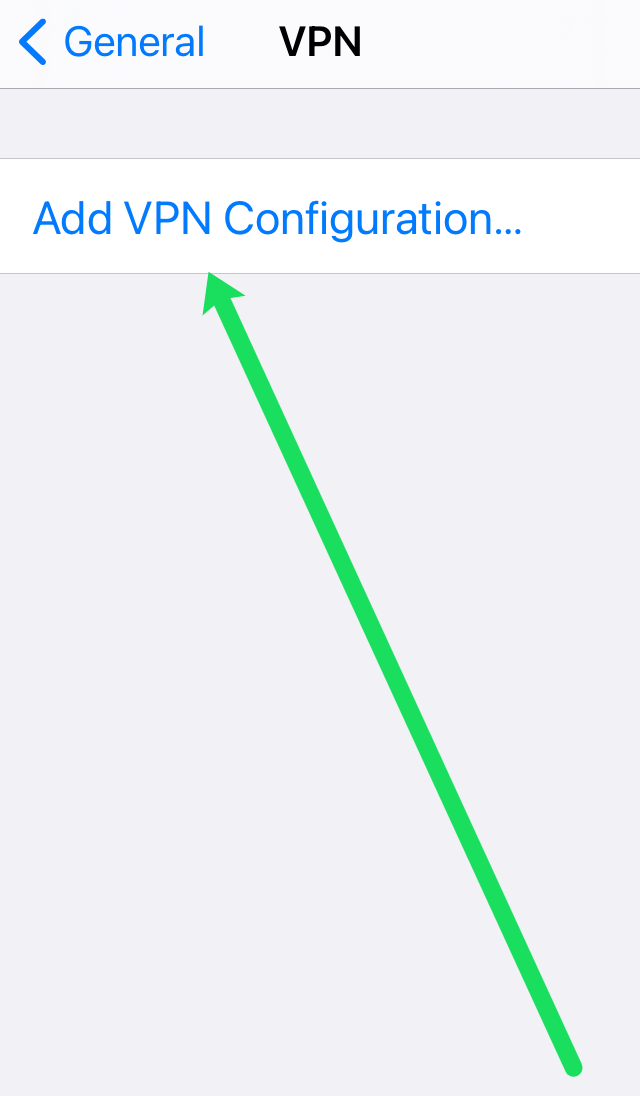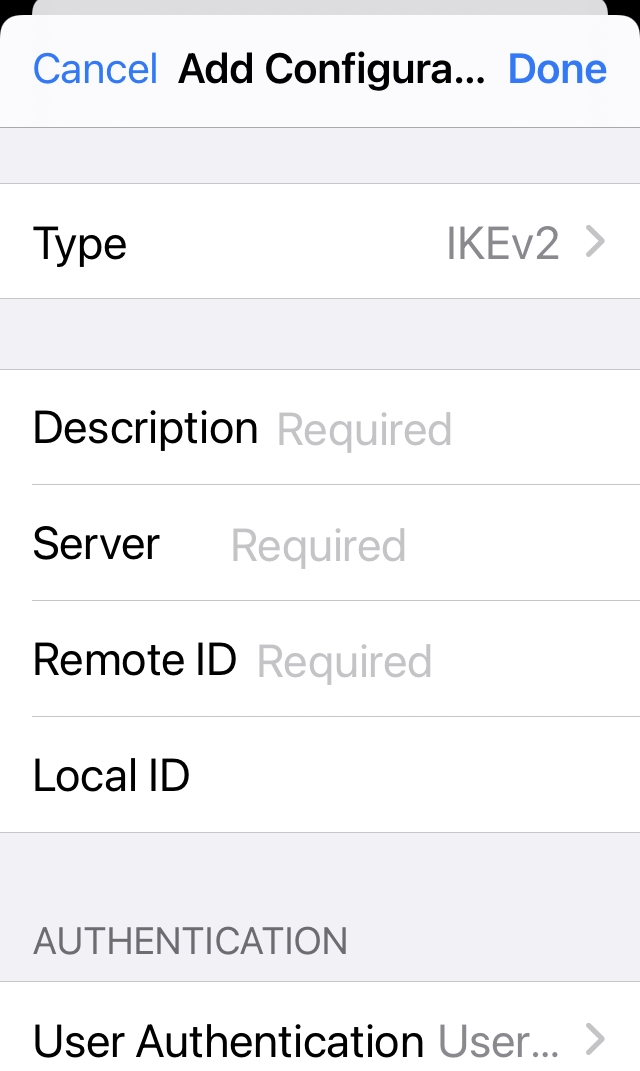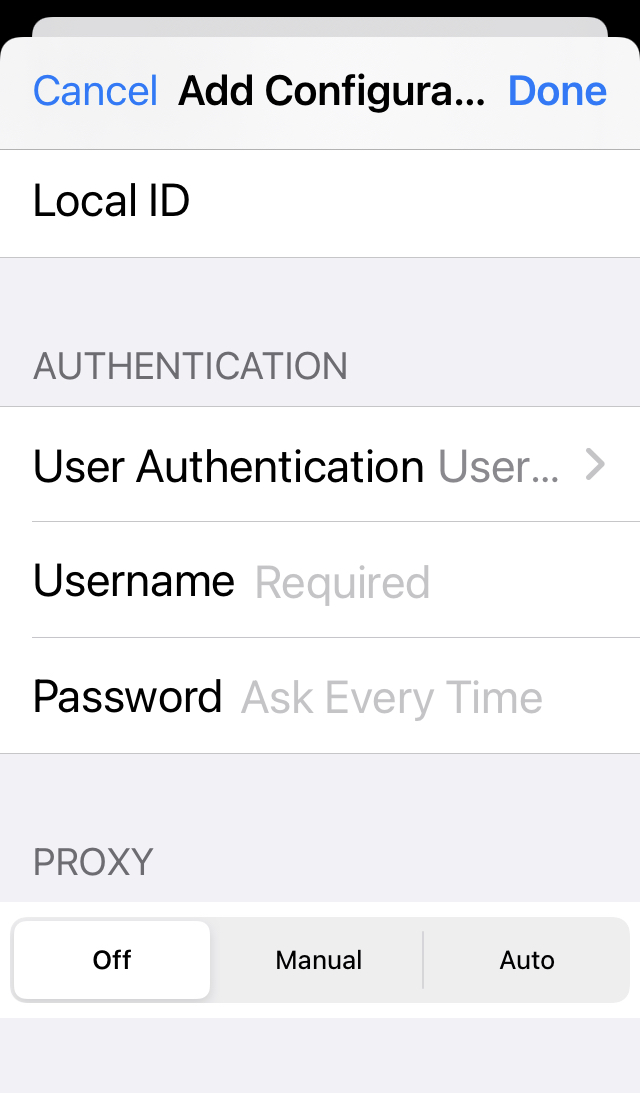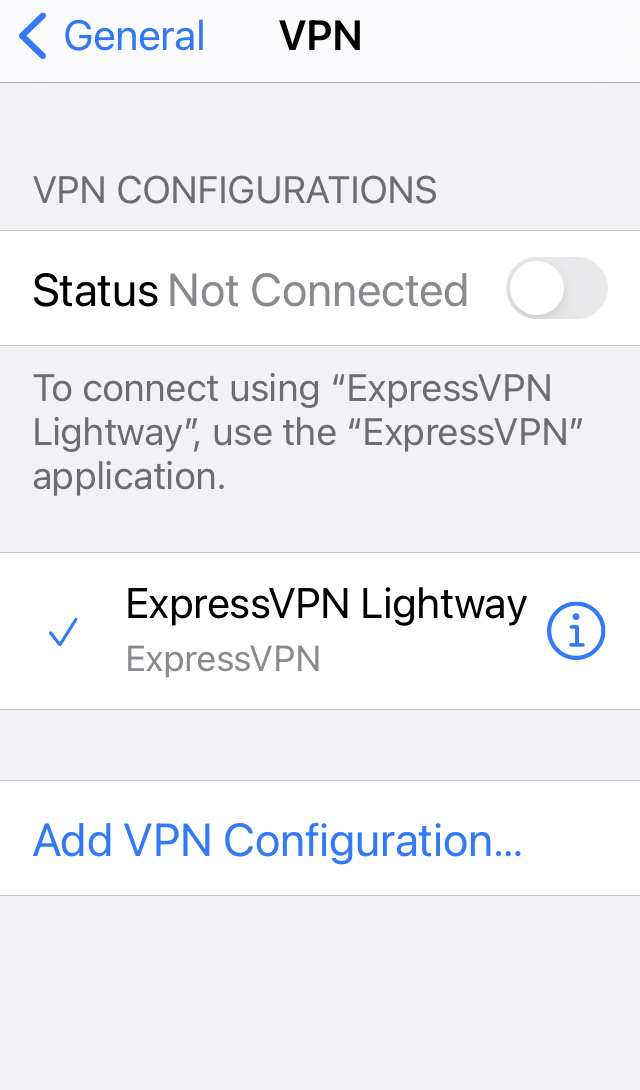Hvis du vil vide, hvordan du opretter forbindelse til en VPN fra iPhone 8 eller iPhone 8 Plus, forklarer vi nedenfor, hvordan du nemt kan gøre dette. Hovedårsagen til, at du ønsker at oprette forbindelse til et VPN eller virtuelt privat netværk på iPhone 8 eller iPhone 8 Plus, er at give mulighed for en sikker og privat forbindelse, når du kommunikerer i stedet for at bruge et offentligt netværk, der sætter data og informationer i fare, når du bruger offentlige netværk.

En anden grund til, at du måske ønsker at oprette forbindelse til en VPN på iOS, er, fordi du muligvis skal konfigurere VPN til at få adgang til eller sende arbejdsmails på din iOS iPhone 8 eller iPhone 8 Plus af sikkerhedsmæssige årsager. Du skal konfigurere et virtuelt privat netværk på iOS, så alt indhold og data, der går ind og ud af din iOS-enhed, er sikkert. VPN fungerer over Wi-Fi og mobildatanetværksforbindelser.
Der er mange VPN-tjenester tilgængelige i dag. Du kan bruge en gratis eller en betalt. Vi her hos Alphr bruger ofte ExpressVPN, fordi det er pålideligt, nemt at bruge og bredt tilgængeligt. Selvom vores instruktioner kan variere lidt afhængigt af hvilken VPN du bruger, er de alle meget ens på iPhone 8 og 8 Plus.
Begrænset tilbud: 3 måneder GRATIS! Hent ExpressVPN. Sikker og streamingvenlig.30 dages pengene tilbage garanti
Sådan konfigureres en VPN på en iPhone 8 eller iPhone 8 Plus
De fleste VPN'er har en dedikeret applikation tilgængelig i Apple App Store. Hvis din iPhone ikke understøtter applikationen af den VPN-tjeneste, du bruger, skal du springe videre, så viser vi dig, hvordan du konfigurerer din VPN manuelt.
Konfigurer din VPN ved hjælp af den dedikerede applikation
Hvis du antager, at din VPN har en udpeget applikation, skal du downloade den fra App Store og følge disse trin:
- Log ind på din VPN og fortsæt gennem bekræftelsestrinnene.
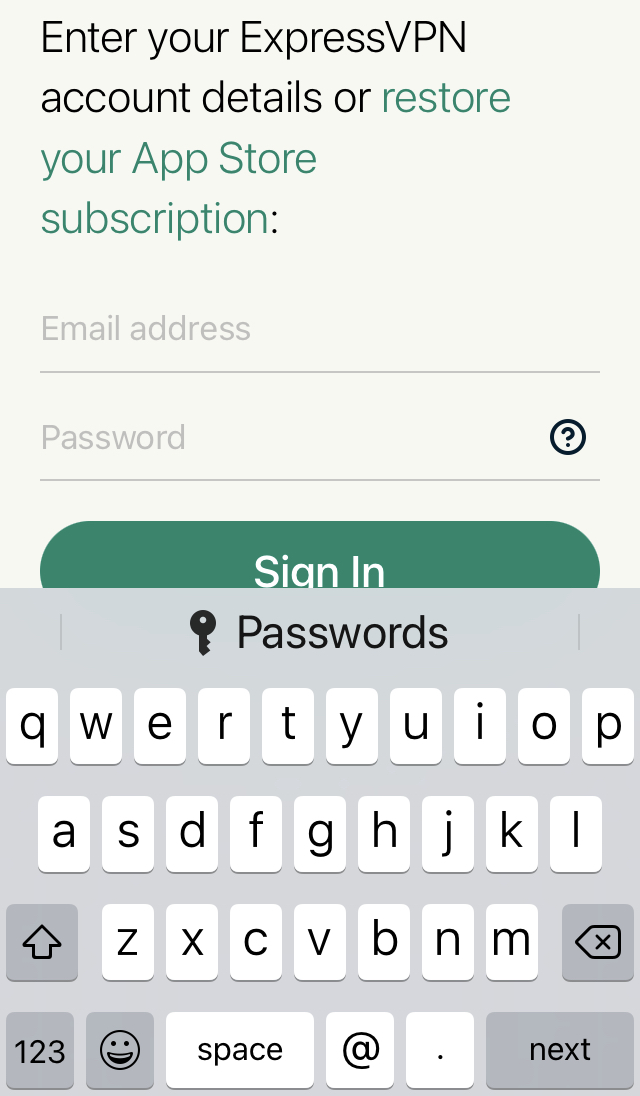
- Applikationen skal føre dig gennem en række pop-ups. Tryk på Give lov til når du bliver bedt om at konfigurere VPN.
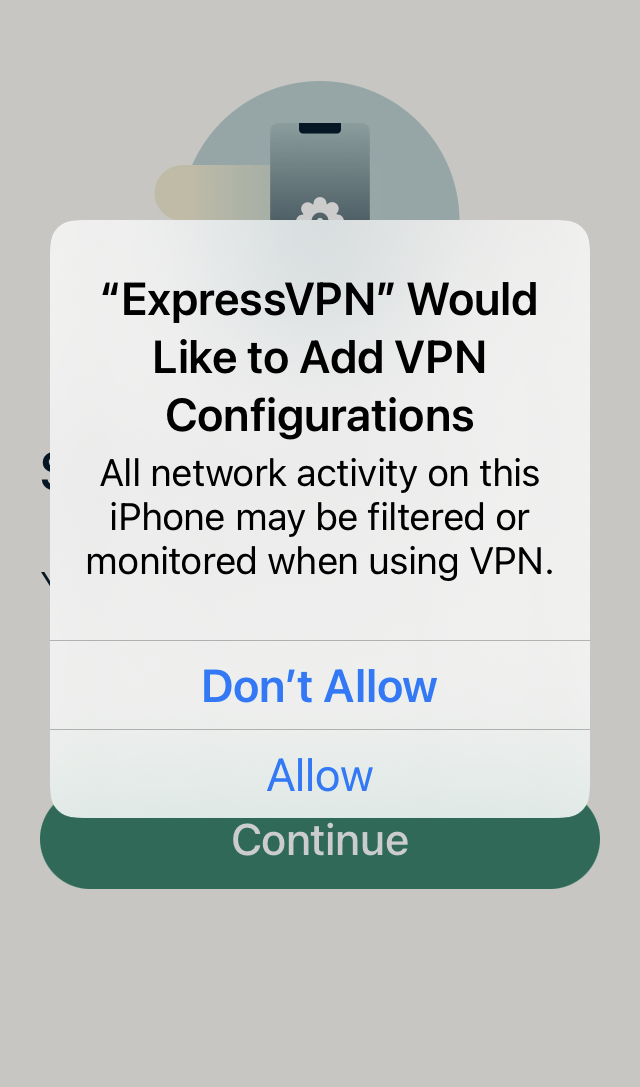
- Når du har fuldført accept af meddelelses-pop-ups; du kan nemt aktivere VPN på din iPhone ved at trykke på strømikonet.
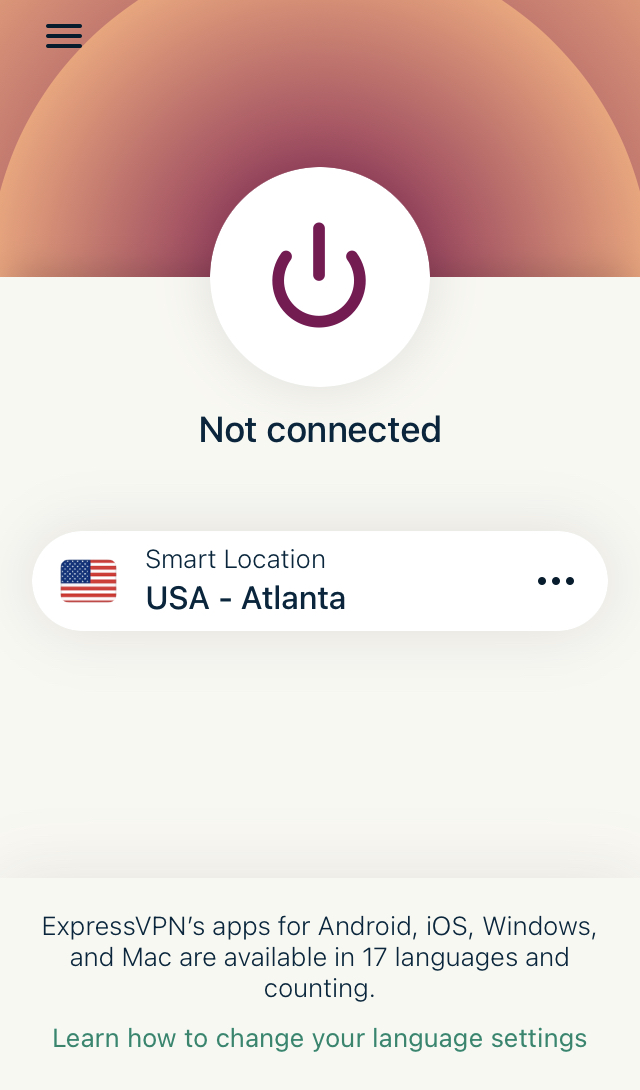
Din VPN er nu sat op og klar til brug på din iPhone.
Begrænset tilbud: 3 måneder GRATIS! Hent ExpressVPN. Sikker og streamingvenlig.30 dages pengene tilbage garanti
Konfigurer VPN manuelt på iOS til iPhone 8 og iPhone 8 Plus
Hvis du vil konfigurere din VPN manuelt på din iPhone,
- Gå til Indstillinger, og derefter til Generel, og så til sidst, gå til VPN .
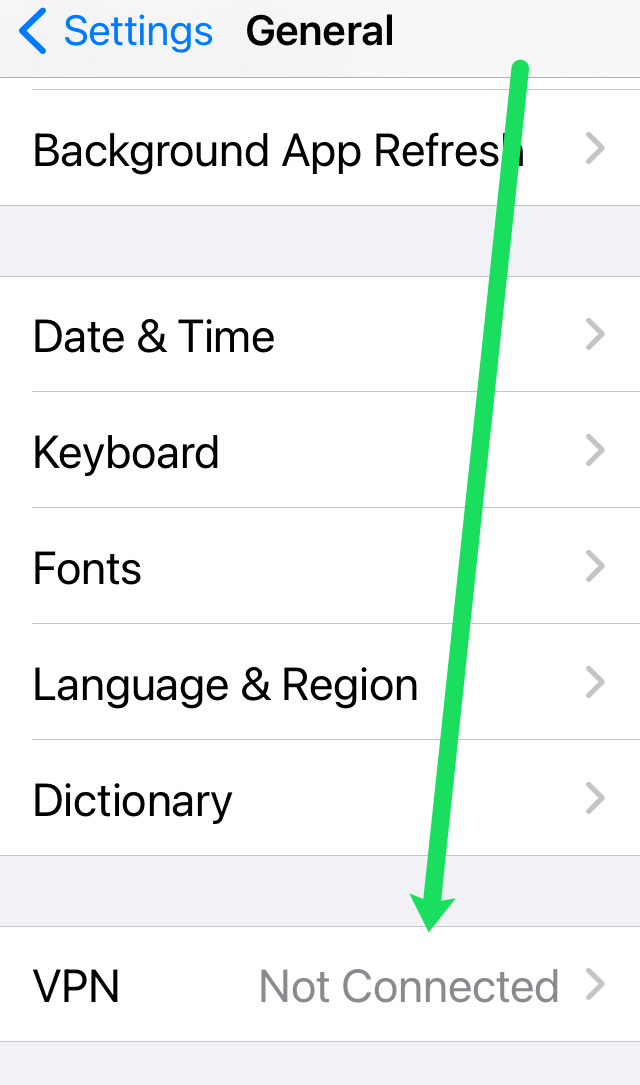
- Derefter "Tilføj VPN-konfiguration"
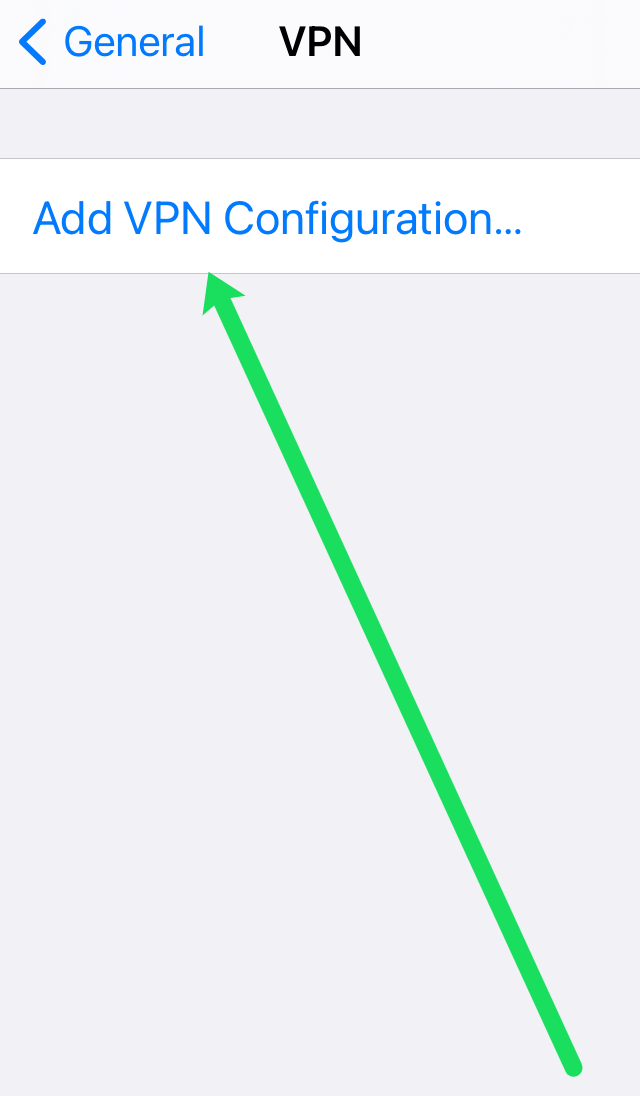
- Indtast VPN-serveroplysningerne. Bemærk: Du kan få disse oplysninger fra din VPN-kontoside, manuel konfigurationsside eller din systemadministrator.
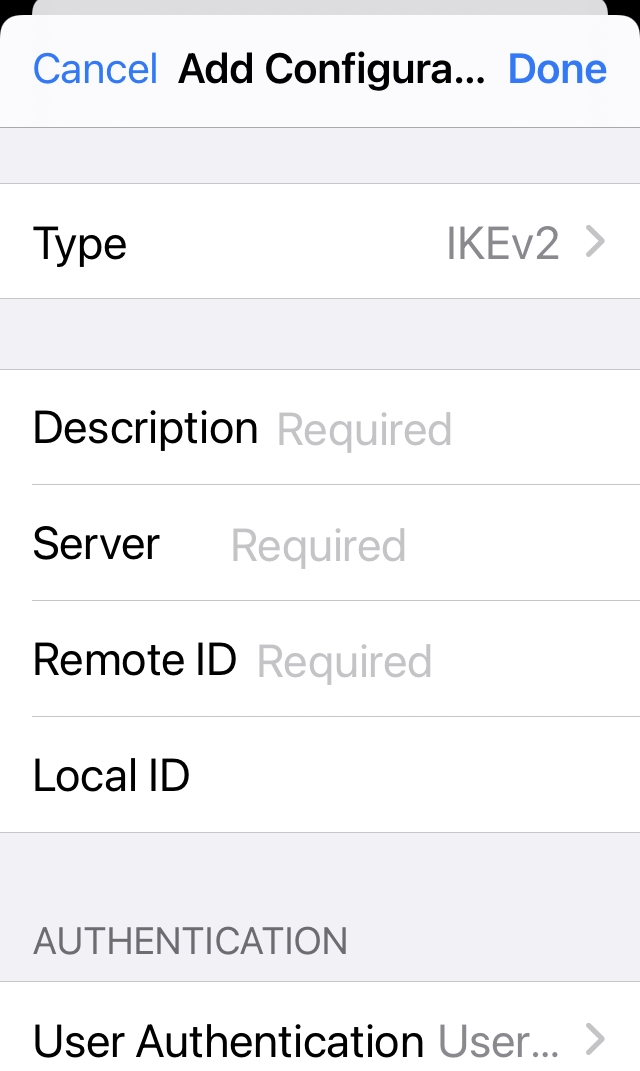
- Indtast derefter dit brugernavn og din adgangskode. Tryk derefter på Færdig på toppen.
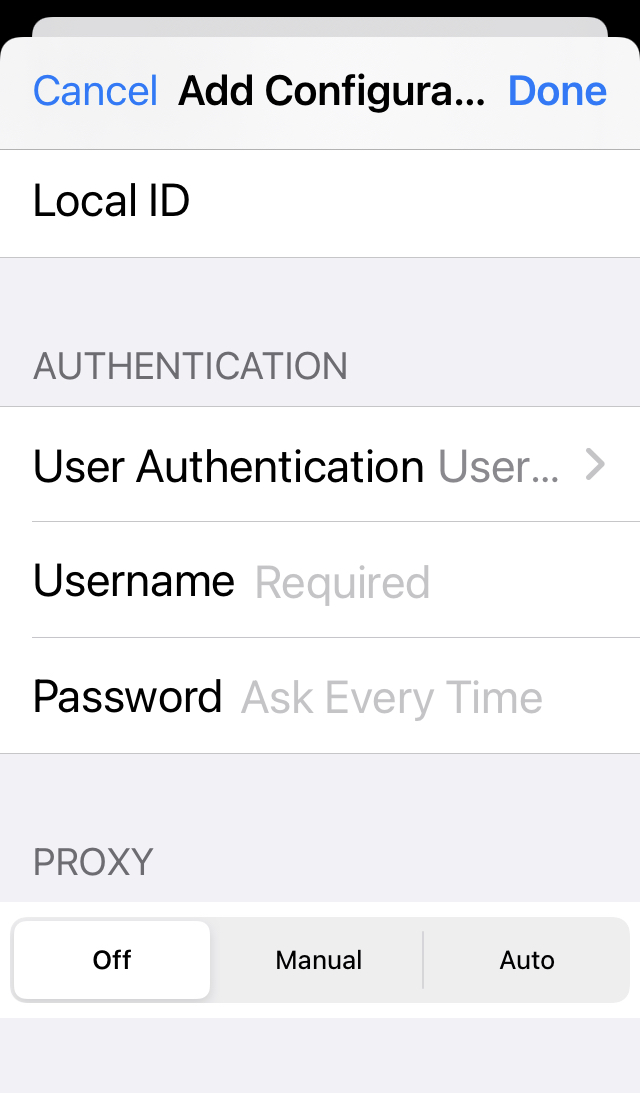
- Du vil nu se VPN i dine enheders indstillinger. Du kan ændre placeringen og serveren her.
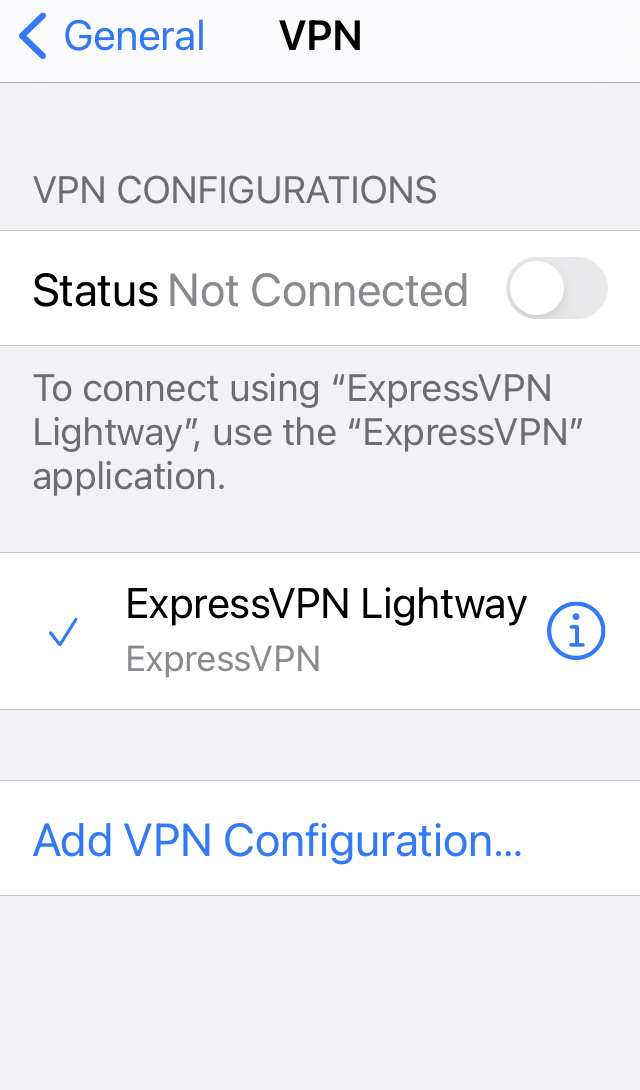
Du kan også tjekke Apples supportsidemanual for at se, hvilken konfiguration du skal bruge, når du konfigurerer en VPN på iOS til iPhone, iPad eller iPod Touch.
Slå VPN "Til" eller "Fra"
Efter du har oprettet et virtuelt privat netværk på iOS, har du mulighed for at slå VPN til eller fra fra indstillingssiden på din Apple-enhed. Når du opretter forbindelse ved hjælp af VPN, vises VPN-ikonet på statuslinjen.
Begrænset tilbud: 3 måneder GRATIS! Hent ExpressVPN. Sikker og streamingvenlig.30 dages pengene tilbage garanti
Hvis du har konfigureret en VPN på iOS med flere konfigurationer, kan du nemt skifte konfigurationer på din iPhone, iPad eller iPod Touch ved at gå til Indstillinger > Generelt > VPN og skifte mellem VPN-konfigurationer.
Få hjælp til, hvordan du opsætter en VPN på iOS:
Hvis du har problemer, når du konfigurerer et virtuelt privat netværk på iOS eller ikke kan oprette forbindelse til din VPN, eller hvis du ser en advarsel, der siger "Delt hemmelighed mangler", kan dine VPN-indstillinger være forkerte eller ufuldstændige. Hvis du har spørgsmål om, hvad dine VPN-indstillinger er, eller hvad din Shared Secret-nøgle er, skal du kontakte din netværksadministrator eller IT-afdeling.
For at lære mere om VPN, kontakt iPhone Business Support, besøg iOS IT-siden eller Apple iOS Developer Library.